随着互联网的普及,无线网络已成为我们日常生活中不可或缺的一部分。然而,有时候我们可能会遇到这样的问题:当电脑正确连接到wifi后,却无法上网。这种情况可能会让我们感到困惑和烦恼。幸运的是,通常情况下这种问题可以通过一些简单的步骤解决。本文将帮助您找到真正的原因并提供解决方法。
为什么电脑连上wifi却上不了网怎么办
1. 检查连通性
无法上网的首要问题可能是您的网络连接是否正常。您可以尝试连接其他设备,如手机或平板电脑,确保它们能够连接到wifi并成功上网。如果其他设备可以正常连接,那么问题可能就出在您的电脑上。
2. 重新启动设备
重新启动电脑和路由器是解决许多网络问题的常见方法。有时候网络堆积或冲突可能导致电脑无法上网。通过重新启动设备,可以潜在地解决这些问题。
3. 检查IP地址设置
电脑正常连接到wifi后,它会分配一个IP地址。但是,如果IP地址设置错误,电脑将无法与网络通信。您可以通过以下步骤检查IP地址设置:
a. 打开“控制面板”,点击“网络和互联网”。
b. 选择“网络和共享中心”,点击“更改适配器设置”。
c. 右键点击您的网络连接,选择“属性”。
d. 在弹出的窗口中,找到并双击“Internet Protocol Version 4(TCP/IPv4)”。
e. 确保“自动获取IP地址”和“自动获取DNS服务器地址”选项被勾选。
4. 确保网络适配器驱动程序更新
旧的或损坏的网络适配器驱动程序可能会导致无法上网的问题。您可以尝试更新驱动程序以确保其与现有操作系统兼容。可以通过以下步骤更新驱动程序:
a. 根据您的电脑型号和网络适配器型号,前往制造商的官方网站。
b. 搜索适合您的设备型号的最新驱动程序版本。
c. 下载并按照制造商的指南安装驱动程序。
5. 检查防火墙和安全软件设置
防火墙和安全软件可保护您的电脑免受网络威胁。然而,某些设置可能会阻止您的电脑访问互联网。您可以尝试临时禁用防火墙和安全软件,然后检查是否能够上网。如果问题得到解决,您可以重新配置防火墙和安全软件,确保它们不会阻止您的网络连接。
6. 检查DNS设置
DNS(Domain Name System)负责将域名解析为IP地址。如果DNS设置错误,您的电脑将无法找到正确的IP地址以连接到网站。您可以尝试使用其他公共DNS服务器,如Google Public DNS或OpenDNS。具体操作取决于您使用的操作系统。
7. 清除缓存和重置网络设置
清除浏览器缓存和重置网络设置可以清除可能导致连接问题的临时文件和配置。以下是一些操作的指南:
a. 清除浏览器缓存:打开浏览器设置,找到“清除浏览数据”或类似选项,并选择清除缓存。
b. 重置网络设置:打开“控制面板”,点击“网络和互联网”,选择“网络和共享中心”,点击“更改适配器设置”。右键点击您的网络连接,选择“修复”。这将重置网络适配器并尝试修复任何潜在的问题。
8. 检查物理连接
确保您的电脑正确连接到路由器。检查以太网线或无线适配器的连接是否松动或受损。如果可能,可以尝试不同的连接端口或更换新的网线。
9. 联系网络服务提供商
如果您尝试了以上的解决方法仍无法解决问题,那么可能是网络服务提供商的问题。您可以联系您的网络服务提供商,向他们解释您遇到的问题,并要求他们进行故障排除。
10. 寻求专业技术支持
如果您仍然无法解决问题,那么可能是您电脑内部硬件或操作系统方面出现了故障。在这种情况下,建议咨询专业技术支持,寻求他们的帮助和建议。
1、无线网卡手动配置了错误IP或DNS
电脑需要获取互联网连接,网卡必须有正确的IP和DNS配置。在一般情况下,无线网卡都开启了DHCP Client功能以自动获取IP和DNS配置。但某些时候,可能因为某些原因对网卡设置了手动IP和DNS。而这个IP地址又和现行无线网络不匹配,或者DNS无法访问,那自然也就上不了网了。
面对这种情况,我们需要分两种情况来说。第一种就是无线网络本身开启了DHCP服务器,那我们只需要将无线网卡的IPv4 地址配置为“DHCP(自动获取)”即可。第二种就是无线网络本身没有DHCP服务器,所有终端IP都是手动分配的。那这个时候,我们需要将无线网卡的IPv4配置成该网络匹配的空闲IP地址。比如:无线网络的地址段为192.168.1.2-254,掩码为255.255.255.0,网关为192.168.1.1,DNS为192.168.1.1。那我们无线网卡就应该从2-254当中选取一个空闲IP来配置,其他不变。
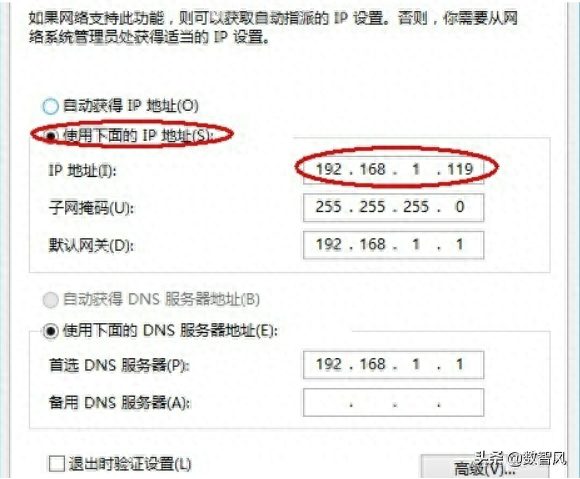
2、运营商线路已经断开
要想上互联网,运营商的线路必须连通的。如果运营商线路都断开了,那无线网络自然也无法上网,能保留的也就是无线AP和电脑之间的连接了。
面对这种情况,首先我们可以通过观察出口光猫和路由器的指示灯。如果光猫上的“上网”的信号指示灯不是绿色,或者路由器上的WAN口指示灯不是绿色。说明运营商线路连接断开了。原因可能是运营商的问题,也可能是我们光猫或路由器拨号失败了。我们可以重启光猫和路由器先试一下,如果不能解决就打电话给运营商,让他们协助解决。

3、无线信号不好,且受干扰严重
众所周知,我们目前用的无线网络是工作在2.4G和5G两个大频段的。而在2.4G频段当中,中国可以使用13个信道。5G频段当中,中国可以使用19个信道。如果相邻的WIFI使用了相同的信道,由于他们工作频率相同,就会形成同频干扰。如果对方的干扰信号强度较大,而且重叠信道比较多。那我方的WIFI连接就会变得很不稳定。就会出现无线已连接却突然无法上网的情况。(不过这种情况,一般会出现断断续续上网或者上网缓慢的情况)
面对这种情况,我们应该用优化无线AP或者路由器的工作信道。有些无线AP或者路由器支持自动优化信道,那我们只需要配置成“自动信道”即可。有些教老的无线路由器不支持自动信道功能,那就要手动来调整信道了。首先需要借助wifi测试工具(比如:wirelessmon)来检测出哪些信道比较空闲,没有冲突。当检测出来后,我们将自己的无线AP或路由器设置成该信道上来即可。

4、无线网络需要鉴权
有一种WIFI网络,连接的时候显示“开放”状态(也就是无密码状态),很容易就连接成功了,但连接上后你却无法上网。无论你打开什么网页,它都会自动跳转到一个运营者的Portal页面。这个页面提示需要鉴权,也就是需要输入用户名和密码。这种情况常见于酒店无线、运营商开放无线。
面对这种情况,你只能和该无线网络的运营方联系,获得正确的网络身份鉴权。然后用正确的身份鉴权登录网络即可。

总结
通过遵循上述建议,您应该能够解决大多数电脑连接wifi却无法上网的问题。记住,耐心和细心是解决问题的关键,以确保您的网络连接恢复正常。






















